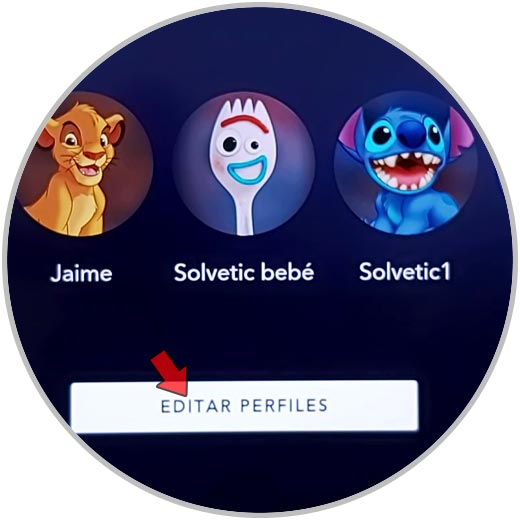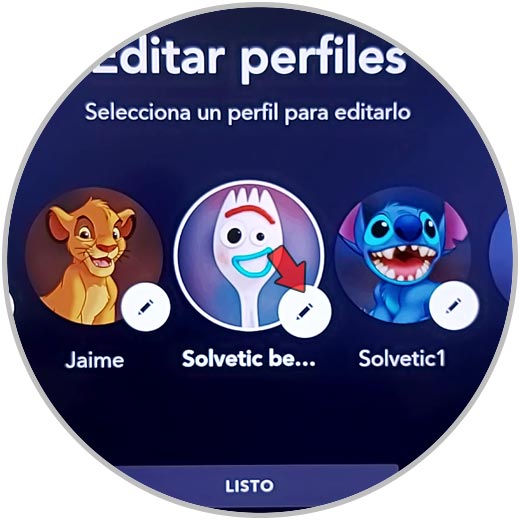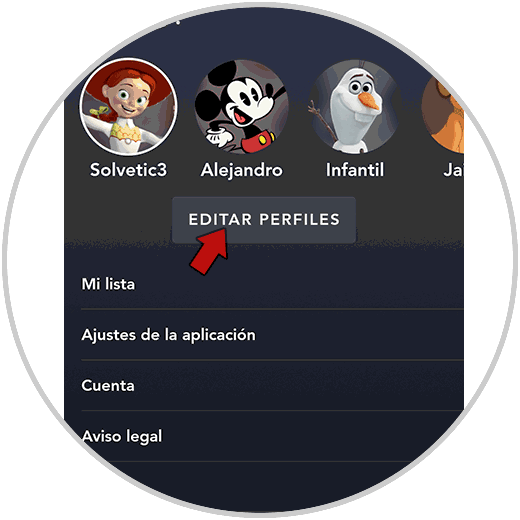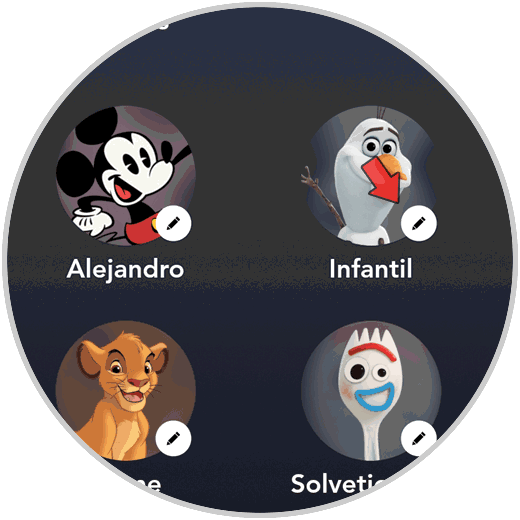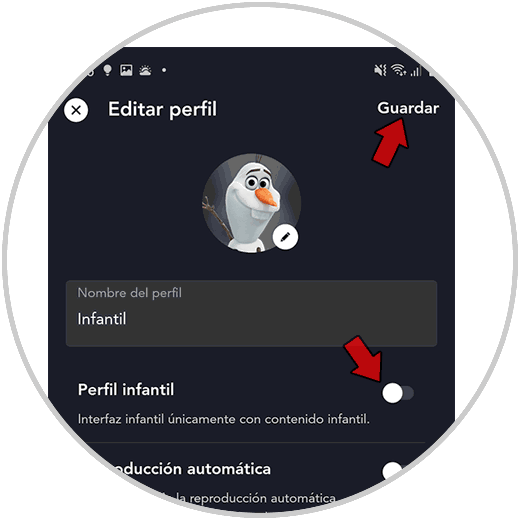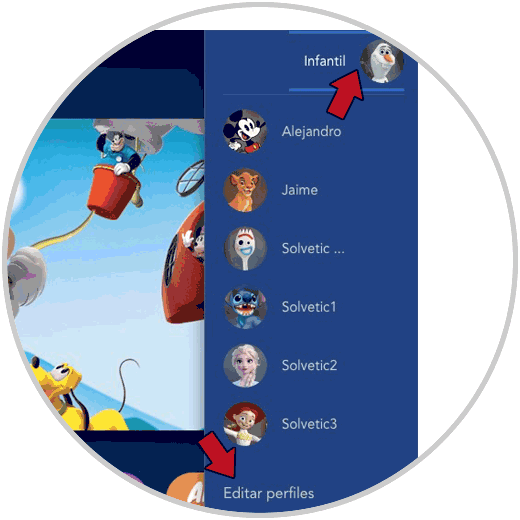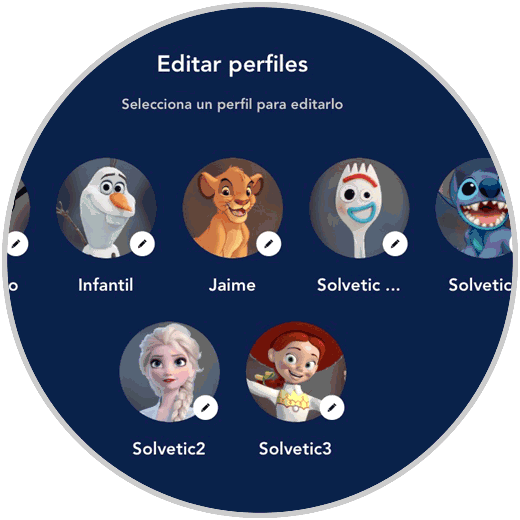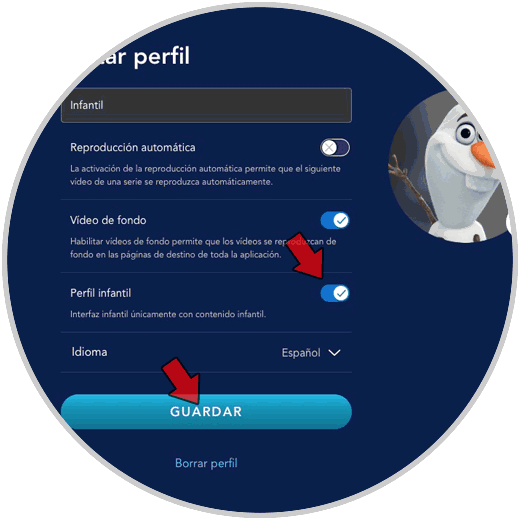Disney Plus es una plataforma en Streaming que permite ver contenido de diferente categoría. Aunque a priori puede sonar infantil, lo cierto es que esta apliación ofrece además contenido de Marvel, Pixar, Star Wars o National Geographic. Esto supone que haya determinadas series o documentales que no sean para niños. Es por ello que a la hora de crear un perfil, tenemos la posibilidad de seleccionar que queremos que unidamente tenga contenido infantil.
Sin embargo es posible que con el paso del tiempo queramos quitar esta restricción, o que la hayamos marcado por error. Es por ello que a continuación te mostramos todos los pasos que debes seguir para saber saber como cambiar un perfil de niños a general de manera sencilla sin tener que borrarlo.
1. Quitar y cambiar perfil infantil Disney Plus TV
Si quieres cambiar tu perfil infantil en Disney Plus por uno general desde la televisión, lo que debes hacer es lo siguiente.
Lo primero que debes hacer es entrar en "Editar perfiles" cuando accedas al smart tv y entres dentro de Disney Plus. En el caso de que estés dentro de un perfil, pulsa sobre el.
Ahora tienes que seleccionar el perfil que quieres transformar de niño a general.
Verás que aparecen las opciones disponibles. En el apartado "Perfil infantil" debes seleccionar que quieres que quede desactivado y pulsa en "Guardar". De este modo habrá quedado configurado.
2. Quitar y cambiar perfil infantil Disney Plus iPhone y Android
Si quieres cambiar un perfil de niños a normal desde el móvil, los pasos que debes seguir son los siguientes.
Lo primero que debes hacer es entrar en tu cuenta y seleccionar el icono de tu perfil.
Ahora tienes que pulsar sobre "Editar perfiles"
Selecciona el perfil que quieres editar.
Verás que se encuentra marca la pestaña de "Perfil infantil". Desmarca esta opción y pulsa en "guardar"
3. Quitar y cambiar perfil infantil Disney Plus PC Web
En el caso de que quieres cambiar el perfil infantil a general desde la web, los pasos a seguir son estos.
Lo primero que debes hacer es entrar en la web oficial de Disney Plus con tu usuarios y contraseña de la plataforma.
Ahora debes pulsar sobre el icono de tu perfil de la esquina superior y en el menú desplegable pulsar sobre "editar perfiles"
Lo siguiente que debes hacer es seleccionar el perfil que quieres editar.
Finalmente selecciona la pestaña que pone "Perfil infantil" para que quede desactiva y a continuación pulsa en "Guardar"
De este modo habrás configurado el perfil de niños a general para que se pueda ver todo el contenido de Disney Plus desde el.